Почему на Xiaomi не работает Google Pay
Невозможность скачать на телефон Xiaomi Гугл Пей или работа приложения со сбоями возможно по ряду причин.
- наличие не поддерживающей систему модели;
- загрузчик, который разблокирован;
- выключенный NFC;
- установленные рут-права;
- отсутствие блокировки экрана;
- неверно внесенные данные по картам и др.
Разберем каждый пункт детальнее.
Наличие устройства, которое не поддерживает сервис
Выше приведен список гаджетов Xiomi, которые способны на совместную работу с Гугл Пей. Если же у вас смартфон другой, то вряд ли получится установить и пользоваться бесконтактной оплатой. К примеру, Redmi 4x и вся линейка, не поддерживает бесконтактную связь.
Для получения точной информации, рекомендовано проверить настройки смартфона, раздел “о телефоне” и изучить его технические характеристики.
Разблокирован загрузчик
Чтобы Гугл Пей загрузился на гаджет, важно, чтобы был заблокирован загрузчик. Нередко его разблокировка приводит к неудачам скачивания приложений
Вышел из строя смартфон
Вспомните, не роняли ли вы недавно свой телефон. Если да, то причина может крыться в неисправности гаджета. Иногда повреждается сам чип NFC. Если видимых поломок нет, то обратитесь к профессионалам. Они проведут диагностику гаджета и скажут, что случилось.
Отключен модуль NFC
Если вы уже установили приложение, и проблема возникла в момент оплаты, то проверьте, включен ли модуль бесконтактной связи. Активировать его просто — потяните за бегунок или поставьте рядом “галочку”.
Требуются обновления приложения
Если вы давно устанавливали Гугл Пей и выключили автоматические обновления, просто обновите программу. Устаревшие версии могут работать со сбоями.
Неправильная дата и время
Сбои происходят и по причине неправильно установленной даты. Это же происходит и при несоответствии часового пояса. Установка этих данных вручную или автоматически наладит работу приложения.
Не установлена блокировка экрана
Гугл Пей так создан, что при неактивной блокировке экрана добавить карту в сервис невозможно. Подобное сделано в целях безопасности. Если вы не можете завершить настройку бесконтактной оплаты на телефоне, то вспомните, установили ли блокировку главного экрана. Если нет, то отправляйтесь в настройки гаджета. Можно поставить:
- ПИН;
- графический ключ;
- отпечаток пальца.
Также не забывайте, что каждый раз перед оплатой, нужно будет вводить секретную комбинацию или прикладывать палец для подтверждения своей личности. Без этого, транзакция не осуществится.
Установлены рут-права
Если ранее вы получили права суперпользователя. То не надейтесь на успешную установку Гугл Пей. Сервис несовместим с root. Тут есть три вариант:
- Отказаться от super user.
- Скрыть с помощью утилиты Magisk .
- Отключить временно.
Без рут-прав пользователь сможет беспрепятственно установить Google Pay на смартфон.
Неофициальная прошивка или устаревшая
Проблемы с работой приложения на Xiaomi также могут иметь место в том случае, когда смартфон завезен в страну нелегально. Система безопасности не даст возможности загрузить Гугл Пей (Андроид Пей) на телефон с кастомной прошивкой.
Придется перепрошить телефон, но не самостоятельно, а в сервисом центре.
Нередки сбои на тех гаджетах, на которых сам хозяин проводил эксперименты — перепрошивал телефон собственноручно. Взломанные смартфоны считаются небезопасными.
Также имейте в виду, что старая прошивка тоже может давать сбои разных программ. Может быть в вашем случае нужно произвести обновления. Сделать это помогут специалисты.
Проблема с карточкой
Главное в приложении — платежный “инструмент”, загруженный в Андроид Пей (Гугл Пей). Если с карточкой какие-то проблемы, то и оплата не пройдет. Самые распространенные проблемы:
- минусовой баланс;
- блокировка банком;
- вышедший срок действия;
- привязка той категории карт, которую не поддерживает система;
- неправильно введенные данные в приложение.
Также перед загрузкой карточки убедитесь, что финансовая организация, выдавшая платежный “инструмент”, сотрудничает с Google Pay.
Проблемы с терминалом
Порой виной всему неисправность считывающего устройства. Если у вас возникли сомнения по поводу его работы, скажите об этом кассиру.
Установлен кошелек SIM
Чтобы Гугл Пей работал исправно, в настройках телефона в разделе «расположение элемента безопасности», нужно выбрать кошелек HCE.
Неправильная работа с устройством
Иногда неопытные пользователи выполняют неправильные действия и это становится преградой к осуществлению оплаты
Чтобы считывающее устройство уловило сигнал, важно расположить телефон задней панелью и на расстоянии не более, чем на 10 см
Проблемы и способы их решения
Не работают платежи с выключенным экраном
Это нормально для сторонних приложений (невстроенных в систему). Поскольку технически они не являются системными, некоторые функции ограничены. Вам понадобится включить дисплей и, возможно, запустить саму программу, чтобы провести операцию.
Момент немного неприятен, но не настолько, чтобы покупать ради него другой телефон, поддерживающий GPay, или заводить карту иного банка. Впрочем, и то, и другое можно сделать за пару минут.
Касса не реагирует на бесконтактные платежи
Случай редко встречается в России – стране-лидеру по распространённости эквайринга с NFC, но всё же может возникать.
Многие модели (например, флагманы Galaxy) поддерживают эмуляцию настоящей карты. Нужно приставить телефон к магнитной ленте кассы, находящейся сбоку, после чего выполнится оплата
Наличие такой возможности по-настоящему впечатлит многих юзеров телефонов, так как с точки зрения производителей она не является слишком важной, чтобы активно её продвигать
Альтернативные программы не работают с root
Это логично – запрет на бесконтактные платежи с помощью рутированных девайсов есть не только у Google Pay, но и у других систем. Решение принято ради безопасности юзеров, единственным способом обойти его выступает выключение прав суперпользователя. Ссылки на статьи с подробными инструкциями приводились ранее.
После перепрошивки телефон перестал включаться
Вопрос косвенно относится к теме текста – ранее в нём приводился совет по восстановлению стандартной прошивки. Если такая проблема возникла, стоит выполнить установку образа системы заново, но убедиться, что используются только совместимые файлы. Проще всего найти оригинальную прошивку на сайте производителя или форуме 4pda.to.
Проблемы с NFC имеют разные причины и решения, однако наиболее подходящие способы устранить неприятные случаи представлены в статье.
Поделиться ссылкой:
Что делать, если причина не найдена
В случае, когда никакой неисправности вы не обнаружили, можно использовать другие способы решения проблемы. Один из предложенных может быть и поможет.
Удаление Гугл-аккаунта
Перед тем, как идти на такие меры, сделайте синхронизацию данных, так как вся информация уничтожится. Для этого:
- Откройте “Настройки”.
- Найдите “Google”.
- Кликните на “Аккаунты” (откроется синхронизация).
- Поставьте галочки там, где содержатся важные данные, то есть те, которые будете синхронизировать.
- Нажмите на синхронизацию.
После можно приступать к удалению Гугл-аккаунта. Ваша задача:
- Снова вернуться к настройкам.
- Войти в тот же “Google” и “Аккаунты”.
- Теперь кликните на “Удалить”.
- Перезагрузите мобильный.
После войдите опять в аккаунт.
Если и это не помогло, то пробуйте другие способы.
Очистка телефона от несовместимых с Гугл Пей приложений
Те пользователи, которые любят устанавливать различные игры и программы, могут столкнуться с проблемой загрузки Гугл Пей из-за несовместимости с имеющимися приложениями на телефоне. Порой, может даже заблокироваться Плей Маркет. Если вы ранее скачивали какие-то софты, то попробуйте их удалить.
Проверка правильности установленной даты и времени
При некорректных данных также могут иметь место проблемы с Гугл Пей. Обязательно установите точное время и правильную дату. Лучший вариант — автоматическая настройка.
Как пользоваться функцией Apple Pay
Начнём с того, что на айфоне Апл пей появился относительно недавно. Поэтому не стоит удивляться обладателям смартфонов или часов от «яблочного» бренда, которые только знакомятся с новой технологией оплаты.
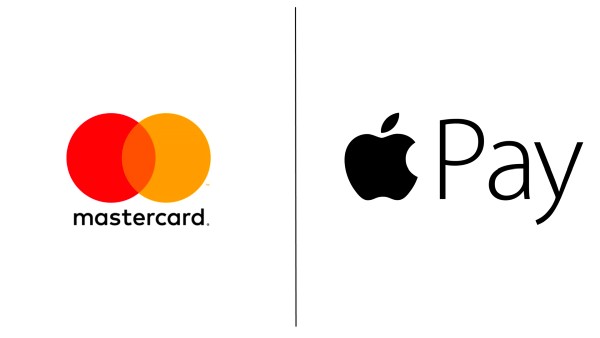
К слову, по сравнению с кредитками, где нужно вводить свой PIN для подтверждения оплаты, на телефоне эта функция осуществляется посредством touch id. Но платеж пройдет только при наличии внесенных отпечатков пальцев в пямять устройства.
Однако, прежде чем идти за покупками, следует привязать карту. Для этого воспользуйтесь программой wallet. Здесь же, для вашего удобства, можно подтвердить кредитку (придет код по СМС), который вы уже расплачивались в iTunes.
Ещё одним безусловным плюсом приложения, можно назвать удобный менеджмент, который позволяет в любой момент удалить все карты из Wallet. Просто запомните, совершать покупки при помощи iphone это действительно круто!
Почему Сервисы Google Play все время закрывается
Сервисы Google Play представляют собой системное приложение операционной системы Android и отвечают за синхронизацию данных, резервное копирование, распределение почты, уведомления от приложений, доступность учетной записи.
Расположение сервисов в системе определяет производитель гаджета. Чаще всего они находятся либо в системных каталогах, либо в папке пользовательских приложений. Несмотря на это многие пользователи активно стараются перенести их на карту памяти, что и является причиной данной ошибки, поскольку корректная работа системы требует наличие этих файлов во внутренней памяти смартфона или планшета. Подробнее о переносе всех данных с телефона на телефон.
К иным причинам проблем в работе относят:
- Удаление программы и ее повторная загрузка с неподходящей версией.
- Введение изменений в настройках системы. Например, изменение даты и времени.
- Перемещение, повреждение и удаление приложений, связанных между собой. Дополнительно ко всему еще и изменение их прав. Например, Play Market и фреймворк гугл сервиса.
- Конфликт между программами и неполадки в системе.
- Заражение вирусами и последствия от их дальнейшего нахождения.
Стоит помнить, сервисы имеют разные версии, каждая из которых ориентирована на конкретную группу гаджетов с определенным разрешением экрана, поколением Android и типом процессора. Узнать установленную версию на вашем устройстве легко с помощью настроек. В меню выберите пункт приложений и зайдите в свойства сервисов Google Play
Обратите внимание на цифры, находящиеся в скобках и отделенные от прочего текста с помощью дефиса
На каких телефонах не работает Google Pay
За
счет сервиса необходимо осуществлять оплату товаров и услуг смартфоном. Этот
процесс осуществляется за счет технологии NFC. Она используется вместо чипа или
магнитной полосы на пластиковой карте.
Пользователю
достаточно выполнить привязку банковских карт к телефону, планшету или умным
часам. После этого можно использовать гаджеты для оплаты прикладывая их к
терминалу.
Применение
этого метода не отличается от использования пластиковой карты. Но у сервиса
есть двухфакторная аутентификация для повышения уровня безопасности.
Сервис
не работает на телефонах, которые не соответствуют требованиям, необходимым для
успешного совершения бесконтактных платежей. Чтобы Google Pay работал, телефон
должен быть с:
- операционной версией Андроид 4,4 и
более; - заводской прошивкой системы;
- встроенным модулем NFC;
- заблокированным загрузчиком;
- неактивным режимом разработчика.
Для
проверки этого параметра следует зайти в настройки телефона. В них можно узнать
версию ОС и другие основные параметры.
Еще
одним важным моментом является присутствие чипа NFC. Он обеспечивает процесс
передачи данных между двумя устройствами, находящимися радом друг с другом.
Необходимо проверить его наличие в телефоне и активировать с помощью настроек
телефона. Информация о NFC находится в разделе с дополнительными параметрами.
Есть
также смартфоны с функцией Android Beam. Она необходима для корректной передачи
данных между устройствами. Ее необходимо включить.
Если
загрузчик разблокирован, а прошивка кастомная, через Плэй Маркет установить
сервис не получится. Это связано с тем, что система воспринимает эти параметры,
как небезопасные, поэтому отклоняет запрос.
Причины ошибки в Google Pay
Итак, ни для кого не секрет, что сама служба Google Pay на телефоне достаточно требовательна к чистоте прошивки и предустановленным сторонним программам. Это вполне логично, учитывая тот факт, что там синхронизированы ваши банковские карты и счета. Если приложение обнаруживает модификацию в Андроиде, то сертификация платежа сразу же слетает и выскакивает блокировка.
Вот основные причины возникновения этого сбоя:
- Неверные или сбитые настройки Гугл оплаты или модуля NFC.
- Модифицированная (кастомная) прошивка, наличие программ с root-доступом.
- Проблемы с приложением Magisk, который наряду с Xposed, используется для модифицирования OS Android.
- Вирусная активность.
Также стоит отдельно сказать о проблемах с глобальной прошивкой, которая сертифицирована компанией производителем вашего смартфона. Например, сбой стал часто возникать после обновлений Андроид 9.0. Видимо разработчики внесли некоторые коррективы в защиту сервиса оплаты, который стал более требователен к чистоте OS. Наглядный пример — прошивки MIUI от Xiaomi и EMUI от Huawei, в которых внесено достаточно много модификаций. Причем, в большинстве своем пострадали владельцы именно Сяоми.
Причины проблемы
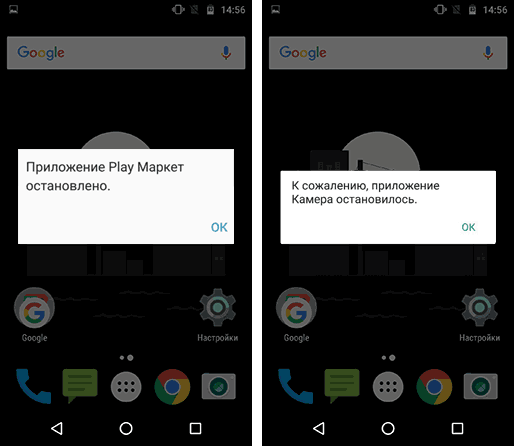
Вот некоторые, самые распространённые причины, из-за которых может возникнуть проблема сбоя системы.
Вероятнее всего, с подобной проблемой на своём девайсе сталкивался каждый пользователь (или почти каждый) смартфонов или планшетов под управлением Андроида. Причины, вызывающие такой сбой, могут быть различными, и, соответственно, методы устранения проблемы тоже будут различными.
Если и после этого смартфон/планшет продолжает глючить, то не остаётся ничего, как только его перепрошивать. Рекомендуется для этого использовать только заводской вариант прошивки. Как это сделать? Либо доверить эту операцию профессионалам из центров по обслуживанию (наиболее предпочтительный вариант), либо попытаться сделать это самому, найдя подробную инструкцию на каком-либо из многочисленных форумах (к примеру, 4pda) в сети Интернет.
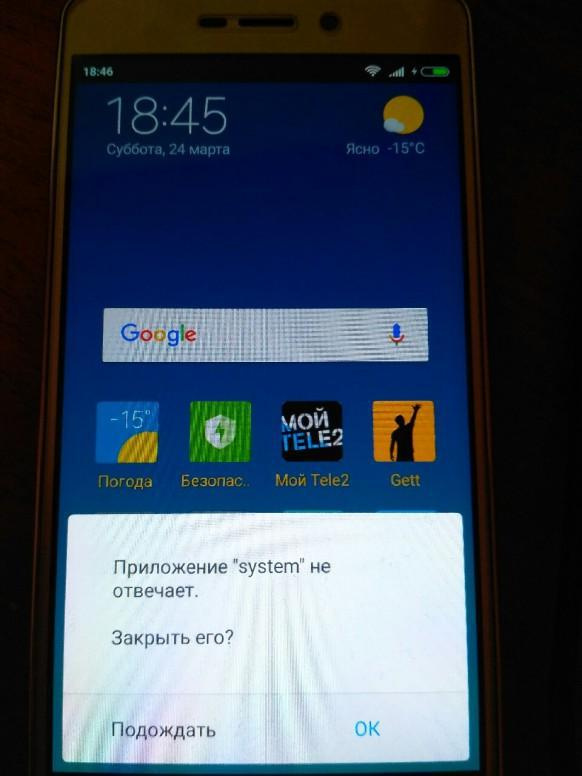
Случилась довольно неожиданная проблема с Xiaomi Redmi 3 Pro: я поставил заряжать его на ночь, проснулся и увидел на главном экране следующее:
Телефон при этом не функционирует, но показывает актуальное время и количество заряда; также работают сенсорные кнопки под дисплеем. Если зажать кнопку включения, появляется меню для выключения/перезагрузки, но эти функции тоже не работают. Телефон можно перезагрузить только при долго зажатой клавише выключения. Также я пробовал зайти в recovery, но там открывается только окно с надписью fastboot, а в само меню он не заходит. Телефон довольно сильно греется, будучи включенным в обычном режиме. Мне кажется, что дело в аккумуляторе, так как эта проблема возникла после долгой зарядки (хотя раньше такого не было), и провод был довольно сомнительный. Можно ли исправить это заменой аккумулятора или как-либо ещё ?

Эта неисправность также связана с загрузкой и обновлением приложений. Что она пишет: «не удается загрузить/обновить «название приложения из-за ошибки 101». Пользователи долго копаются в Андроид настройках, и не понимают, почему приложения не загружаются, а система не отвечает. Решение проблемы является очень простым. В вашем роутере неправильно настроено время, обновите его и все будет загружаться. Перезагрузите ваш Андроид гаджет и выставите правильное время на Wi-Fi роутере. Все должно заработать.
Возможно, это неисправность возникла из-за переполнения буфера Менеджера загрузки. Для того, что очистить его, нужно зайти в Настройки – Приложения – Все – Менеджер загрузки и очистить кэш. Далее следует перезагрузить ваше Android устройство. Также можно воспользоваться специальной утилитой «легкая очистка кэша». Ирония заключается в том, что оно уже должно быть установлено на устройство, ведь ошибка 495 попросту не даст установить программу.
А также обязательно проверьте, каким именно образом настроено ваше интернет-соединение. Случатся, что настройки сбиваются на WAP вместо стандартного Wi-Fi или простого мобильного интернета. Если этот способ не помог, тогда удалите все обновления для Google Play, а потом опять их закачайте. Но чаще всего очистка кэша решает проблему ошибки 495.
Почему не всегда срабатывает Эпл Пей и что делать для решения проблем?
iPhone не поддерживает данную систему
 Список моделей с поддержкой функции бесконтактных платежей:
Список моделей с поддержкой функции бесконтактных платежей:
- iPhone SE;
- iPhone 6;
- iPhone 6s;
- iPhone 6 Plus;
- iPhone 7;
- iPhone 7 Plus;
- iPhone 8;
- iPhone 8 Plus;
- iPhone X.
Сбои и неполадки в iOS
Сбой в функционировании Apple Pay, например, завершения платежа, может быть обусловлен нарушением в iOS. Вредоносные программы, антивирусы, приложения без лицензии иногда повреждают операционную систему.
Устранить неполадки поможет список действий, во время которых следует:
Не проходит оплата из-за проблемы с картой
- Сбербанк.
- Альфа-банк.
- Тинькофф.
- Райффайзен банк.
- Газпром банк.
- Московский кредитный банк.
- Юникредит банк и другие.
Возраст лиц, которым доступно осуществление платежей с помощью Apple Pay, определяет страна или регион, где производится перевод денежных средств.
Неисправен NFC-чип или антенна модуля
- отнести смартфон обратно по гарантийному сроку;
- отнести телефон в сервисный центр, если гарантия истекла (не стоит ремонтировать мобильное устройство самостоятельно).
Поломка возникнет только в том случае, если iPhone ранее был в употреблении или является подделкой официального производителя. Антенну могли не докрутить, а чип – забыть поставить.
Почему не работает «Гугл Плей» в России: причины и способы решения
На момент написания текста Play Market продолжал работать, но давал пользоваться только бесплатным содержимым. Например, приобретение фильмов навсегда или напрокат стало недоступно, как и покупки внутри игр. Не исключено, что со временем стоит ждать более жёстких мер в отношении платформы, которые могут быть вызваны двумя причинами:
- Санкции США. Наиболее вероятный сценарий – американское правительство потребует от IT-корпораций прекратить работать на территории РФ. В таком случае «Гуглу» понадобится подчиниться данному указу и перестать предоставлять сервисы в стране. Высок шанс, что кроме «Маркета» не будут функционировать и другие сервисы компании: YouTube, Gmail, «Карты» и так далее.
- Блокировка Роскомнадзором. Ещё один вариант развития событий, по вероятности не сильно уступающий предыдущему. Если бан будет назначен со стороны России, обойти ограничение будет проще – поможет банальный VPN. Впрочем, сервисы для подмены IP-адреса в последнее время тоже подпадают под блокировки, так что, возможно, придётся пользоваться обходными путями по типу самостоятельной покупки серверов за границей. Впрочем, шанс того, что блокировка будет действовать долго, – невелик. Компания рано или поздно пойдёт на уступки государству, ведь РФ для неё является важным рынком.
Ещё есть другой случай – проблема, возникающая на стороне пользователя. Если вы заметили сбои при соединении с серверами «Гугл», не стоит сразу паниковать. Попробуйте подключиться из-под другой Сети либо просто подождите.
И, конечно же, не стоит забывать о проблемах в Крыму. В нём работа сервисов Google ограничена с 2014 года. Данное решение принято в связи с американскими санкциями, но может быть снято пользователями самостоятельно. И жителям Крыма, и гражданам остальной России будут полезны инструкции, представленные в данной статье. Они затрагивают как оплату на маркете (действующие ограничения по всей стране), так и пользование сервисом в целом. И если вы не понимаете, почему не работает Гугл Плей в России, рекомендуем прочитать все наши рекомендации и советы в этом материале.
Методы исправления ошибок
Исправить неполадки бесконтактной оплаты Google Pay можно
несколькими способами. Каждый способ подходит для решения конкретной проблемы,
связанной с ошибками в какой-либо подсистеме. Если же точно трудно выявить
существующую неполадку, целесообразно последовательно использовать каждый
метод.
Блокировка загрузчика
Включенный загрузчик или bootloader является не чем иным,
как взломом системы. Из-за него сервис Google Pay может запретить использование беспроводной
оплаты. Так что для решения проблемы первым делом нужно сразу же заблокировать
загрузчик. Проблема подобного типа обычно наблюдается на смартфонах Xiaomi и Huawei.
При этом нужно полностью отключить устройство, а затем включить его в режиме
разработчика. Обычно для получения доступа к этому режиму требуется
одновременно зажать кнопку включения и клавишу повышения громкости, однако
конкретная комбинация может меняться в зависимости от модели смартфона.
В открывшемся меню нужно найти пункт «Look State» и указать
напротив него значение «locked». Таким образом, загрузчик заблокируется, и
ничто не будет мешать правильной работе всех сервисов.
Выключение прав суперпользователя
Подключенные ROOT-права могут сыграть злую шутку с
пользователем и не дать в полной мере пользоваться всеми беспроводными
интерфейсами. Чтобы справиться с этой неполадкой требуется скачать программу SuperSU
и установить на аппарат.
Для отключения прав суперпользователя нужно сделать
следующее:
- Открыть установленную программу SuperSU.
- Зайти в меню «Параметры».
- Выбрать пункт «Удаление прав».
- Подтвердить решение, и перезагрузить смартфон.
Контроль обновления прошивки
Нередко причина неисправности кроется в самой прошивке
смартфона. Системный сбой или иная проблема может привести к отключению
автоматического скачивания обновлений. Такая неполадка наблюдается время от
времени практически у всех пользователей смартфонов на Андроид.
Инструкция по решению проблемы:
- Открыть «Настройки» на устройстве.
- Перейти в раздел «Об устройстве» (название может
меняться в зависимости от модели смартфона и версии ОС). - Открыть пункт «Обновления». Переключатель
напротив функции автоматической загрузки должен быть в положении ВКЛ. В
противном случае устройство очень давно не скачивало обновления и возможно уже
не может в полной мере поддерживать современные стандарты передачи данных.
Для обновления обязательно потребуется стабильное Wi-Fi
соединение, так что об этом лучше позаботиться заранее.
Некоторые модели смартфонов из Китая (например, Xiaomi)
могут функционировать на достаточно специфических прошивках, заточенных именно
на работу в пределах своей страны. Как писалось выше, Китай не слишком-то
жалует НФС интерфейсы, так что в поставляемой ОС может попросту не быть
необходимого программного обеспечения. Оптимальным решением в этом случае будет
загрузка официальной версии прошивки с сайта производителя и установка при
помощи специальных программ. Строго не рекомендуется использовать непроверенные
источники, поскольку они не только не помогут решить возникающие проблемы, но
могут и серьезно навредить устройству.
После установки последней версии лицензионной операционной
системы интерфейс NFC должен заработать в полной мере.
Изменение настроек Google Pay
В ряде случаев неполадки в работе NFC связаны не с основной
системой, а с самим приложением Google Pay. Для восстановления
работоспособности платежной системы нужно сделать следующее:
- Удалить программу при помощи стандартных
инструментов. - В официальном магазине Google Play вновь найти
приложение Google Play. - Установить последнюю версию.
- Открыть приложение и внести данные карты,
включая номер, срок действия и CVC-код на обратной стороне. - Сохранить все настройки и подтвердить изменения
при помощи мобильного телефона.
Даже полностью настроенное приложение не сможет работать с
выключенным NFC. Так что перед использованием системы надо сразу позаботиться
об активации функции бесконтактной оплаты в соответствующем разделе настроек.
Что делать, если не отвечает одно конкретное приложение
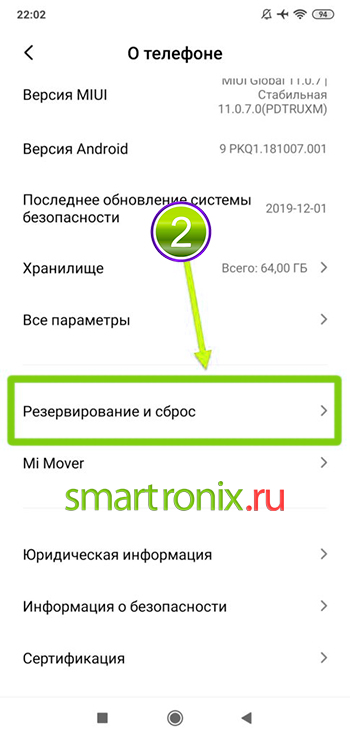
Случается, что сразу все или многие приложения не отвечают на Андроид. Как исправить проблему? Конечно, можно постараться и вручную выполнить очистку кэша и прочие перечисленные действия для всех программ — но это долго, утомительно, а главное, если ошибка носит глобальный характер, к сожалению, с большой долей вероятности не приведёт к положительному результату.
Отметим, что в силу особенностей операционной системы Андроид такая ошибка может возникнуть в любое время, вне зависимости от марки, серии вашего мобильного устройства, а также версии ОС. К счастью, и решается вопрос достаточно просто: возможно вам не придётся прибегать к полному сбросу параметров, ведущему к необходимости настраивать гаджет с нуля. Но и такой вариант исключать нельзя.
Оптимальным выходом при массовом отказе приложений является сброс параметров системы до исходного состояния. Учитывайте, что в этом случае удаляются не только все установленные вами апплеты, но и стираются пользовательские данные, включая хранимые во внутренней памяти фотографии, текстовые заметки, пароли и так далее. Рекомендуем заранее сохранить значимые для вас файлы, а пароли или скопировать в облачное хранилище, или просто выписать на листочек.
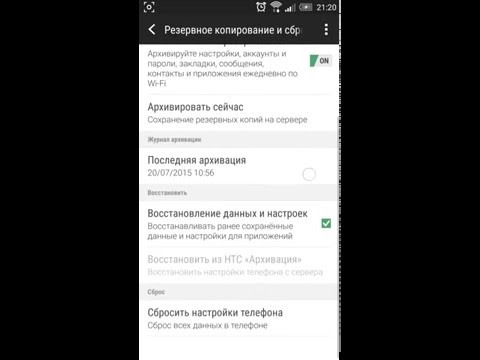
Находим строку: wipe data/factory reset>(далее вход выполняем кнопкой включения)>Yes — wipe all user data
Если на вашем планшете или смартфоне под управлением OS Android всплывает эта надпись и экран вашего устройства долгое время остаётся чёрным, в итоге кое как загружаясь; здесь вам поможет полный сброс.
Потом заходим в строку: wipe cache partition>Yes — wipe cache>после нажимаем reboot system now: смартфон перезагрузится и его нужно будет заново настроить.
Если эти действия не приведут к желаемому результату, значить системные файлы были удалены или повреждены, и чтобы оживить телефон нужна перепрошивка.
Если сбой системы начал возникать после установки какой-либо новой программы, то эта проблема решается просто. Достаточно удалить вновь установленное приложение, и после этого перезагрузить устройство. Скорее всего, после этих манипуляций, нормальная работа операционной системы будет восстановлена.
Проблемы и способы их решения
«Плей Маркет» не предлагает сменить страну
Это случается, если вы забыли включить VPN. Помимо Windscribe существуют другие неплохие сервисы, доступные недорого или бесплатно:
- ProtonVPN;
- PrivadoVPN;
- Atlas VPN;
- Browsec;
- VPN Free;
- VPN by CyberGhost;
- Bitdefender VPN.
Если VPN включён, но проблема актуальна, очистите кэш и данные приложения Google Play в настройках девайса. Откройте параметры, после чего перейдите в раздел «Приложения», найдите «Плей Маркет» и кликните «Память». Там и потребуется нажать кнопку «Очистить данные», что позволит продолжить – следом понадобится привязать способ платежа, как описывалось в тексте.
После изменения страны в «Гугле» её нельзя сменить ещё раз
Данная проблема затрагивалась ранее в статье. Она связана с ограничением: Google даёт менять страну в настройках не чаще, чем раз в 1 год. В реальной жизни люди редко переезжают сильно чаще, чем указано здесь, поэтому и в «Гугле» изменять информацию удастся нечасто.
В этом случае есть 3 решения ситуации. Первый – использование другого аккаунта, который удастся создать буквально за 1 минуту. Второй – просто подождать, пока ограничения не исчезнут, а в это время пользоваться VPN и картами той страны, что указана. И, конечно же, можно обратиться в службу поддержки Google.
После пользования Market Unlocker перестали работать некоторые приложения
Вероятнее всего, проблема заключается в наличии root-прав. Исправить её получится только удалением рута с устройства, но в данном случае и Market Unlocker перестанет функционировать. В статье уже приводилась ссылка на другой материал, посвящённый снятию прав суперпользователя. При их наличии на телефоне перестаёт работать масса приложений, и речь идёт о, в первую очередь, банках, электронных кошельках. Это связано с безопасностью: после рутирования гаджета он становится сильно уязвим как к вирусам, так и к действиям злоумышленников, в чьих руках способен оказаться телефон.
Менее частый сценарий – приложение, которое вы пытаетесь запустить, не работает в регионе, выставленном вами посредством утилиты. В таком случае нужно изменить страну в списке, желательно вместе с прокси – не исключено, что какая-то мера защиты срабатывает на несоответствие региона в настройках и IP.
Американские компании и правительство, прекращая или приостанавливая работу в России, сильно подводят пользователей из этой страны. В Сети даже начали появляться реестры, владельцы и простые пользователи которых заносят информацию о подобных фирмах. Ожидая каких-либо решительных действий, корпорации не добиваются ничего большего, кроме потери денег и доверия. Впрочем, эта статья – не политическая, и на этом моменте завершается.
Помните, что кроме ограничений со стороны «Гугла» возможны блокировки Роскомнадзором, и для их обхода достаточно пользоваться VPN. Список таких сервисов, бесплатных и недорогих, приводился выше. Для их использования достаточно загрузить софт из любого источника и выбрать страну для подмены.
Поделиться ссылкой:
Как окончательно удалить платёжный профиль из службы Google Pay
Вы можете полностью прекратить использование Google Pay. Если вы откажетесь от использования службы Google Pay, связанной с вашей учетной записью Google, вы потеряете возможность снова использовать её позже.
Перед закрытием платежного профиля
Рекомендуем выполнить следующие шаги, прежде чем закрыть профиль.
- Вам нужно понять, как это повлияет на вашу учетную запись Google. Если вы закроете свой профиль Google Pay, вы потеряете возможность:
- совершать покупки в Google Play, AdWords и других службах Google;
- использовать Google Pay для оплаты покупок; ;
- сохранять подарочные карты, карты лояльности и реквизиты платёжных карт;
- просматривать историю транзакций.
- Если вы хотите удалить свои данные, но при этом сохранить возможность совершать покупки, вы можете:
- удалить некоторую информацию о транзакции
Шаг 1. Удалить информацию из Google Pay
Среди прочего будут удалены:
- номера виртуальных счетов (VAN) для кредитных и дебетовых карт и связанные с ними реквизиты третьих лиц;
- данные карт лояльности и подарочной карты, специальные предложения и транспортные билеты;
- данные о транзакциях, совершенных с использованием номеров виртуальных счетов (VAN);
- информация о попытках произвести оплату в магазинах;
- информация об использовании карт лояльности, подарочных карт, специальных предложений, билетов на общественный транспорт и других товаров из категории «Сохранить в Google Pay»;
- данные о покупке продуктов и услуг в приложениях и на веб-сайтах, не принадлежащих Google, с использованием Google Pay (за исключением покупки цифрового контента в приложении);
- информация о запросах средств, полученных или отправленных в Google Pay.
- Откройте myaccount.google.com.
- В разделе «Данные и персонализация» нажмите Удаление сервиса или аккаунта.
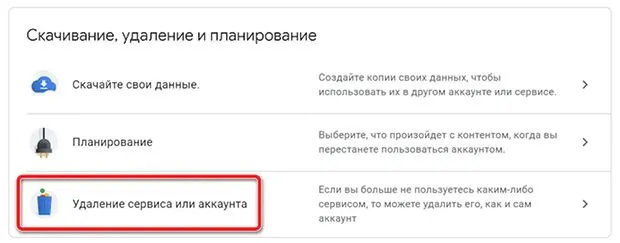
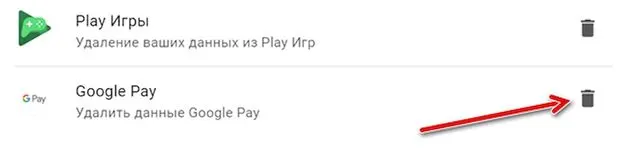
Если вы не видите Google Pay в списке, вы уже успешно удалили его.
Шаг 2. Окончательно закройте свой платёжный профиль Google
Чтобы закрыть свой профиль платежей Google:
- Необязательно: Если у вас несколько профилей, откройте pay.google.com и войдите в профиль, который вы хотите закрыть.
- Затем используйте эту ссылку.
Это повлияет на:
- данные кредитной и дебетовой карты и другие формы платежей, сохраненные для использования при совершении покупок в службах Google, в приложениях и на веб-сайтах, не принадлежащих Google;
- данные о транзакциях в Google Play, AdWords, YouTube и других сервисах Google, а также данные о других покупках любого цифрового контента в приложениях;
- информацию о средствах, отправленных или полученных с использованием баланса Google Pay.
Примечание: после закрытия вашего профиля Google может хранить некоторую информацию в течение некоторого времени из-за юридических обязательств.
Какие карты поддерживает приложение
Изначально пользователи могли привязать лишь кредитки, выпущенные в американских банках, так как он был создан в США. Спустя некоторое время подобная возможность появилась в Великобритании, Ирландии, Японии и других странах.
С недавнего времени приложение появилось и в России. Компания, разработавшая сервис, заключила партнёрские соглашения с большинством крупных банков России. Теперь, держатели MasterCard и Visa могут привязать свои счета к телефону и совершать покупки в одно касание.
Однако имеются и некоторые ограничения на подключение данной услуги. Подробнее смотрите в таблице:
| Банк | Поддерживаемые | Неподдерживаемые |
| Сбербанк | Любые дебетовые и кредитные MasterCard и Visa. | Maestro, Visa Electron, ранее выпущенные карты МИР. |
| Банк Русский Стандарт | Только MasterCard. | Все остальные, выпускаемые представленным банком. |
| Райффайзенбанк | MasterCard и Visa, а также корпоративные и выпущенные совместно с другими компаниями. | Electron и МИР. |
| Россельхозбанк | Все типы MasterCard. | Visa, корпоративные и виртуальные. |
| Альфа Банк | Поддерживаются все продукты, выпускаемые организацией. | Отсутствуют. |
Как видите, по большей части не поддерживаются лишь виртуальные, корпоративные и с платёжной системой МИР. Все остальные типы доступны для подключения к смартфону с ОС Android.


































